python folium 库学习
一、简介
folium是js上著名的地理信息可视化库leaflet.js为Python提供的接口,通过它,我们可以通过在Python端编写代码操纵数据,来调用leaflet的相关功能,基于内建的osm或自行获取的osm资源和地图原件进行地理信息内容的可视化,以及制作优美的可交互地图。其语法格式类似ggplot2,是通过不断添加图层元素来定义一个Map对象,最后以几种方式将Map对象展现出来。
而在Map对象的生成形式上,可以在定义所有的图层内容之后,将其保存为html文件在浏览器中独立显示,也可以基于jupyter notebook在一个ipynb文件内部嵌入对应的交互地图,本文即采用后者对应的方法。
二、创建地图
首先,创建一张指定中心坐标的地图,这里指定中心坐标为上海市(注意,location的格式为[纬度,经度],zoom_start表示初始地图的缩放尺寸,数值越大放大程度越大):
import folium # 上海地图
m = folium.Map(location=[31.22, 121.48])
m.save('index.html') #显示黑白的街道
b = folium.Map(
location=[31.22, 121.48],
tiles='Stamen Toner',
zoom_start=10
)
b.save('index_test1.html')


mar = folium.Map(
location=[33.41, 115.06],
tiles='Stamen Terrain',
zoom_start=13
)
folium.Marker(
[33.41, 115.06],
popup='Camp Muir'
).add_to(mar) mar.add_child(folium.ClickForMarker(popup='Waypoint'))
mar.save('mar.html')
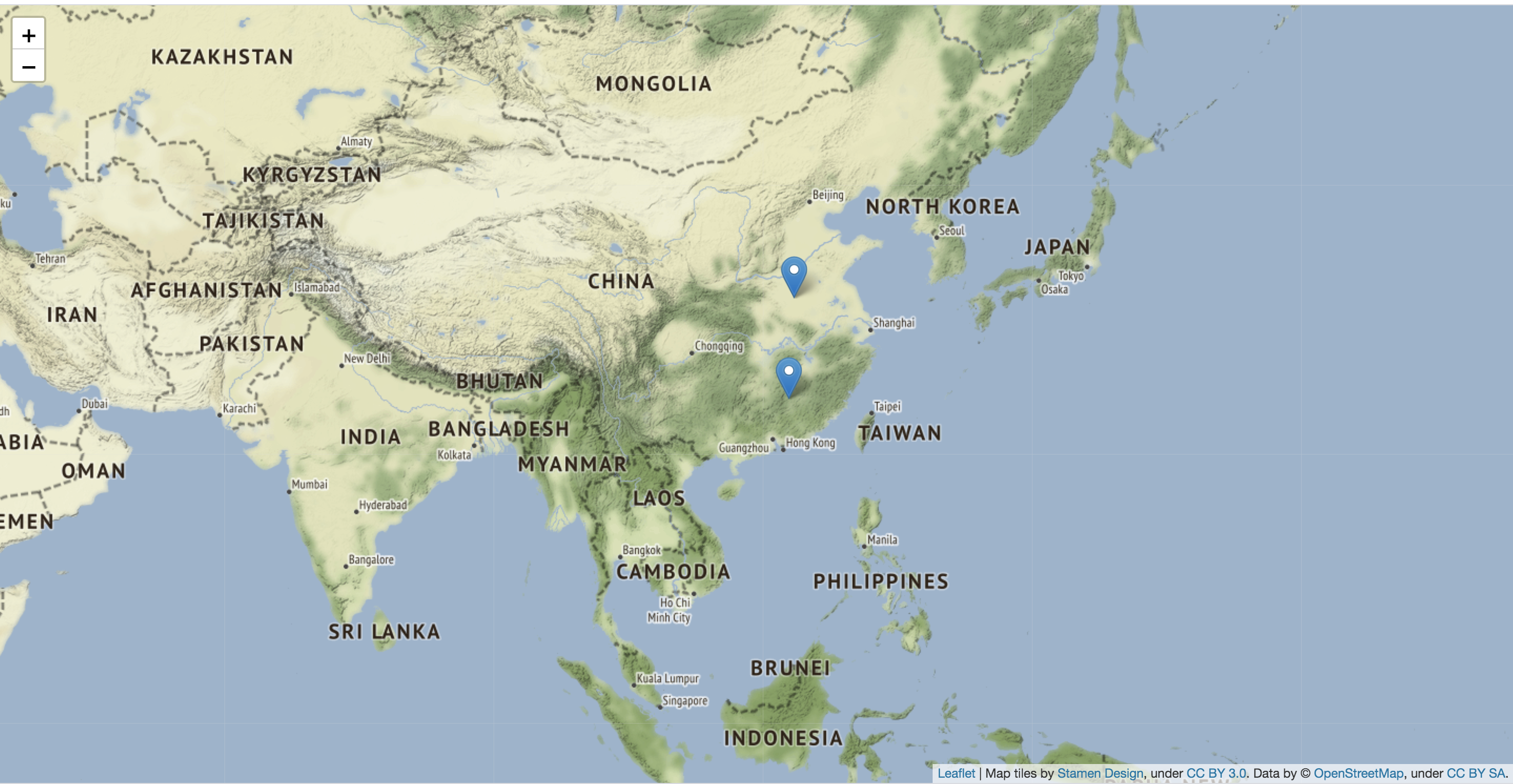
可以看出,m的类型为folium中的Map,类似ggplot2中显示图形的方式,接下来直接在jupyter notebook调用m即可显示地图(默认的osm资源地址在国外,需要稍许等待):
'''显示m'''
m

通过这样一个简单的例子,可以了解到,folium.Map()即为folium中绘制地图图层的基本函数,其主要参数如下:
location:tuple或list类型输入,用于控制初始地图中心点的坐标,格式为(纬度,经度)或[纬度,经度],默认为None
width:int型或str型,int型时,传入的是地图宽度的像素值;str型时,传入的是地图宽度的百分比,形式为'xx%'。默认为'100%'
height:控制地图的高度,格式同width
tiles:str型,用于控制绘图调用的地图样式,默认为'OpenStreetMap',也有一些其他的内建地图样式,如'Stamen Terrain'、'Stamen Toner'、'Mapbox Bright'、'Mapbox Control Room'等;也可以传入'None'来绘制一个没有风格的朴素地图,或传入一个URL来使用其它的自选osm
max_zoom:int型,控制地图可以放大程度的上限,默认为18
attr:str型,当在tiles中使用自选URL内的osm时使用,用于给自选osm命名
control_scale:bool型,控制是否在地图上添加比例尺,默认为False即不添加
no_touch:bool型,控制地图是否禁止接受来自设备的触控事件譬如拖拽等,默认为False,即不禁止
下面针对上述各参数进行调整演示:
下面是一个width调整为50%,并施加比例尺的地图:
'''创建Map对象'''
m = folium.Map(location=[29.488869,106.571034],
zoom_start=16,
control_scale=True,
width='50%') '''显示m'''
m

如我们设置的一样,视图只有左半边被地图填充,且在地图的左下角施加了比例尺,标记出了公里和英里的比例尺。
下面是一个tiles设置为'Stamen Terrain'的地图:
'''创建Map对象'''
m = folium.Map(location=[29.488869,106.571034],
zoom_start=15,
tiles='Stamen Terrain') '''显示m'''
m

tiles为'Stamen Toner'的地图:
'''创建Map对象'''
m = folium.Map(location=[29.488869,106.571034],
zoom_start=15,
tiles='Stamen Toner') '''显示m'''
m

三、在图层上添加各种内建的部件
3.1 为地图添加标记部件
有了最底层的地图,接下来我们就可以利用手里掌握的地理信息数据,根据需要将其展现在地图图层之上,下面是一个简单的示范:
import folium
import os '''创建Map对象'''
m = folium.Map(location=[29.488869,106.571034],
zoom_start=15) '''为m添加标记部件'''
folium.Marker([29.488869,106.571034], popup='<i>Mt. Hood Meadows</i>').add_to(m) '''显示m'''
m

我们通过folium.Marker()方法,创建了一个简单的标记小部件,并通过add_to()将定义好的部件施加于先前创建的Map对象m之上,下面我们对folium.Marker()的常用参数进行介绍:
location:同folium.Map()中的同名参数,用于确定标记部件的经纬位置
popup:str型或folium.Popup()对象输入,用于控制标记部件的具体样式(folium内部自建了许多样式),默认为None,即不显示部件
icon:folium.Icon()对象,用于设置popup定义的部件的具体颜色、图标内容等
下面是几个简单的例子:
'''创建Map对象'''
m = folium.Map(location=[29.488869,106.571034],
zoom_start=15) '''为m添加标记部件,并将部件上的图形设置为云朵'''
folium.Marker([29.488869,106.571034],
popup='Mt. Hood Meadows',
icon=folium.Icon(icon='cloud')).add_to(m) '''显示m'''
m

'''创建Map对象'''
m = folium.Map(location=[29.488869,106.571034],
zoom_start=15) '''为m添加标记部件'''
folium.Marker([29.488869,106.571034],
popup='Timberline Lodge',
icon=folium.Icon(color='green')).add_to(m) '''显示m'''
m

'''创建Map对象'''
m = folium.Map(location=[29.488869,106.571034],
zoom_start=15) '''为m添加标记部件'''
folium.Marker(
location=[29.488869,106.571034],
popup='Some Other Location',
icon=folium.Icon(color='red', icon='info-sign')
).add_to(m) '''显示m'''
m

3.2 在地图上添加圆圈
除了单点类型的图形部件,我们还可以在地图上施加指定范围的几何图像,例如圆圈:
'''创建Map对象'''
m = folium.Map(location=[29.488869,106.571034],
zoom_start=15,
control_scale=True) '''为m添加标记部件'''
folium.Circle(
radius=100,
location=[29.488869,106.571034],
popup='The Waterfront',
color='crimson',
fill=False,
).add_to(m) '''显示m'''
m

在folium中我们使用folium.Circle()来绘制指定圆心和半径的圆圈,其主要参数如下:
location:同folium.Map()中的location,用于控制圆圈的圆心坐标
radius:int型,用于控制圆圈的半径,单位米,注意,在folium.Circle()中,radius因为半径的单位是米,所以其大小随着我们对地图的缩放程度而进行相应的变化,但在与folium.CircleMarker()方法中的radius参数单位为像素,即其为屏幕上大小固定的一个圆圈,随着地图的缩放,其大小也不会发生变化
color:str型,用于控制圆圈的颜色,默认为十六进制颜色'#3388ff',即一种蓝色
fill:bool型,当为True时,圆圈内部将被填充上色彩,默认不填充
fill_color:str型,控制圆圈内部填充的色彩,默认与color参数一致
fill_opacity:float型,用于控制圆圈内部填充颜色的透明度,从0.到1.之间,默认为0.2
popup:str型或folium.Popup()对象,用于控制圆圈的样式,默认为None,即无样式
下面针对上述的主要参数进行演示:
将fill参数设置为True:
'''创建Map对象'''
m = folium.Map(location=[29.488869,106.571034],
zoom_start=15,
control_scale=True) '''为m添加标记部件'''
folium.Circle(
radius=100,
location=[29.488869,106.571034],
color='#3388ff',
fill=True,
).add_to(m) '''显示m'''
m

将圆圈内部填充颜色设置为粉色:
'''创建Map对象'''
m = folium.Map(location=[29.488869,106.571034],
zoom_start=15,
control_scale=True) '''为m添加标记部件'''
folium.Circle(
radius=100,
location=[29.488869,106.571034],
color='#3388ff',
fill=True,
fill_color='#FF66CC'
).add_to(m) '''显示m'''
m

3.3 在地图上绘制任意几何图形
很多时候我们希望在地图上呈现不规则的几何区域,folium.PolyLine()就可以实现这个功能,下面是一个简单的演示:
import folium m = folium.Map(location=[29.488869,106.571034],
zoom_start=7,
control_scale=True) ls = folium.PolyLine(locations=[[30.588869,105.671034],[29.488869,106.571034],[31.888869,104.971034],[30.588869,105.671034]],
color='blue') ls.add_to(m) m

folium.PolyLine()的常用参数如下:
locations:二级嵌套的list,用于指定需要按顺序连接的坐标点,若要绘制闭合的几何图像,需要在传入列表的首尾传入同样的坐标
color:str型,传入十六进制的颜色,用于控制线条的颜色,默认为'#03f'
weight:float型,用于控制线条的宽度,默认为5
opacity:float型,用于控制线条的透明度,默认为0.5
popup:str型或folium.Popup()对象,用于控制线条样式
3.4 在地图上添加点击触发事件
有些时候我们希望我们的地图不光是死板的展示信息,还能根据鼠标的点击事件,来唤起更多的信息展示内容,即为地图添加更多的子内容,我们使用add_child()来完成各种子内容的添加,例如:
1、实现点击地图任意位置获取经纬度信息提示
'''创建Map对象'''
m = folium.Map(
location=[29.488869,106.571034],
tiles='Stamen Terrain',
zoom_start=13
) '''为地图对象添加点击显示经纬度的子功能'''
m.add_child(folium.LatLngPopup())

转自:https://cloud.tencent.com/developer/article/1157955
文档:https://python-visualization.github.io/folium/quickstart.html#Getting-Started
https://pypi.org/project/folium/
python folium 库学习的更多相关文章
- python requests库学习笔记(上)
尊重博客园原创精神,请勿转载! requests库官方使用手册地址:http://www.python-requests.org/en/master/:中文使用手册地址:http://cn.pytho ...
- python标准库学习-SimpleHTTPServer
这是一个专题 记录学习python标准库的笔记及心得 简单http服务 SimpleHTTPServer 使用 python -m SimpleHTTPServer 默认启动8000端口 源码: &q ...
- python requests库学习
Python 第三方 http 库-Requests 学习 安装 Requests 1.通过pip安装 $ pip install requests 2.或者,下载代码后安装: $ git clone ...
- Python turtle库学习笔记
1.简介 Python的turtle库的易操作,对初学者十分友好.对于初学者来说,刚学编程没多久可以写出许多有趣的可视化东西,这是对学习编程极大的鼓舞,可以树立对编程学习的信心.当然turtle本身也 ...
- python requests库学习笔记(下)
1.请求异常处理 请求异常类型: 请求超时处理(timeout): 实现代码: import requestsfrom requests import exceptions #引入exc ...
- python中库学习
一.numpy NumPy的主要对象是同种元素的多维数组.这是一个所有的元素都是一种类型.通过一个正整数元组索引的元素表格(通常是元素是数字).在NumPy中维度(dimensions)叫做轴(axe ...
- Python标准库学习之zipfile模块
ZipFile模块里有两个非常重要的class, 分别是 ZipFile和ZipInfo. ZipFile是主要的类,用来创建和读取zip文件,而ZipInfo是存储的zip文件的每个文件的信息的. ...
- Python PIL库学习笔记
1.PIL简介 Python Imaging Library(缩写为PIL)(在新的版本中被称为Pillow)是Python编程语言的开源库,它增加了对打开,操作和保存许多不同图像文件格式的支持.它适 ...
- python标准库学习-ftplib
源码: """An FTP client class and some helper functions. Based on RFC 959: File Transfer ...
随机推荐
- DOTween实现缓动变值动效
DOTween.To(getter, setter, to, float duration) 是常用的一个变值方法(一定时间将某变量从起始值到终点值进行变化),可以便捷实现 滚分.涨进度条 等功能 但 ...
- Hadoop(HDFS,YARN)的HA集群安装
搭建Hadoop的HDFS HA及YARN HA集群,基于2.7.1版本安装. 安装规划 角色规划 IP/机器名 安装软件 运行进程 namenode1 zdh-240 hadoop NameNode ...
- 微信公众号开发--.net core接入
.net进行微信公众号开发的例子好像比较少,这里做个笔记 首先,我们需要让微信能访问到我们的项目,所以要么需要有一个可以部署项目的连接到公网下的服务器,要么可以通过端口转发将请求转发到我们的项目,总之 ...
- MyBatis 二级缓存实现详解及使用注意事项
二级缓存介绍 在上文中提到的一级缓存中,其最大的共享范围就是一个SqlSession内部,如果多个SqlSession之间需要共享缓存,则需要使用到二级缓存.开启二级缓存后,会使用CachingExe ...
- 分区命令(大于2TB的分区)
注意:parted命令在恢复误删除的分区时候,容易失败的几点: (1)只划分一个分区.恢复失败 (2)划分了2个分区,但是没有格式化.直接删除一个分区,恢复也会失败. (3)做删除操作时候,如果同时删 ...
- uni-app、小程序之swiper-item内容过多显示不全的解决方案
原文 最近在项目遇到swiper高度不能自适应,导致swiper-item 里面的内容过多时只能显示一部分,最终解决方案: <swiper> <swiper-item> < ...
- FileReader()读取文件、图片上传预览
前言 FileReader 对象允许Web应用程序异步读取存储在用户计算机上的文件(或原始数据缓冲区)的内容,使用 File 或 Blob 对象指定要读取的文件或数据. 其中File对象可以是来自用户 ...
- 论文翻译:2020_Nonlinear Residual Echo Suppression using a Recurrent Neural Network
论文地址:https://indico2.conference4me.psnc.pl/event/35/contributions/3367/attachments/779/817/Thu-1-10- ...
- 数据库锁(mysql)
InnoDB支持表.行(默认)级锁,而MyISAM支持表级锁 本文着中介绍InnoDB对应的锁. mysql锁主要分为以下三类: 表级锁:开销小,加锁快:不会出现死锁:锁定粒度大,发生锁冲突的概率最高 ...
- 5.14-HTTP间通信
1.社长社员通信WEBSOCKET WebSocket 是一种标准协议,用于在客户端和服务端之间进行双向数据传输.但它跟 HTTP 没什么关系,它是一种基于 TCP 的一种独立实现. 以前客户端想知道 ...
